AutoCAD应用技巧精选
CAD常用技巧

12. BREAK命令用来打断实体,用户也可以一点断开实体,用法是在第一点选择后,输入“α”。常用一条线一段为点划线,另一段为实线时,在2000以后版本,输入“F”可从一点打断。
13. AutoCAD 中打印线宽可由颜色设定,这样制图中的各种线型不同、线宽不同的线条可放入不同的层,在层中定义了线型的颜色,而在打印设置中设定线型与颜色的关系,效果良好。
。图标工具条中加入自己的命令相对简单,可在工具条上点右键,在toolbar对话中,点new 按钮,输入工具条后,一个新工具条产生,再选Customize按钮,选定custom,将空按钮拖入工具条中,再在空按钮上按右键,这样就可定义自己的按钮图标和命令。
19. AutoCAD的状态行也可处定义,用DIESEL语言可以访问它,最简单的方法用modemacro命令,后输入$(getvar,clayer),以后当前层名就显示在准确无误行上,用户化可谓无孔不入吧!
24. 在多行文字(mtext)命令中Word97编辑文本。Mtext多行文字编辑器是AuotCAD R14中的新增功能,它提供了Windows文字处理软件所具备打开“Tools”菜单选“Preferences”命令,“Preferences”对话框弹出后,打开“Files/Text Editor,Dictionary,and Font File Name/Text Editor Application
21. render进行着色时,render无关闭按钮,用户采用:(arxunload"render"),因为它是ARX文件扩展的功能。
22. dimzin系统变量最好要设定为8,这时尺寸标注中的缺省值不会带几个尾零,用户直接接受缺省值十分方便快捷。
120个绝对实用CAD技巧
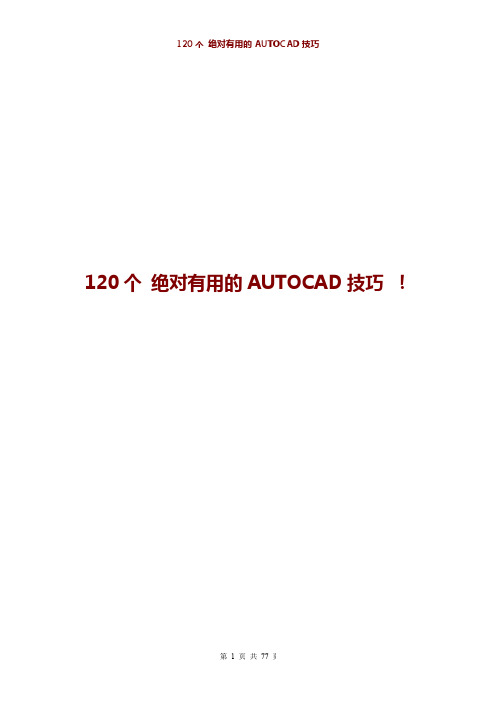
120个绝对有用的AUTOCAD技巧!1.【CTrl+N无效时之解决办法】众所周知CTRL+N是新建命令但有时候CTRL+N则出现选择面板"v4Q7X5P9D"c这时只需到OP选项里调下设置操作:OP(选项)------系统-------右侧有一个启动(A显示启动对话框B不显示启动对话框)2P*I-k N)Y选择A则新建命令有效,反则无效2.【Ctrl键无效之解决办法】CA有时我们会碰到这样的问题7w8w5U"O3_3f:T/V比如CTRL+C(复制),,CTRL+V(粘贴)CTRL+A(全选)等一系列和CTRL键有关的命令都会失效这时你只需到OP选项里调一下7w7?6d+K9h操作:OP(选项)-----用户系统配置------WINDOWS标准加速键(打上勾)标准加速键打上勾后,和CTRL键有关的命令则有效,反之失灵1~!H8^9N#Q4E.y:x5`3.【填充无效时之解决办法】&J7}8V,h0W j'q有的时候填充时会填充不出来除了系统变量需要考虑外"U$u-}2m-a'@'e%j6h;l还需要去OP选项里检查一下${:I)d%P4a9o*b!m)D.WOP---------显示-----------应用实体填充(打上勾)4.【加选无效时之解决办法】2a:e3x9q#x,Z J正确的设置应该是可以连续选择多个物体但有的时候,连续选择物体会失效,只能选择最后一次所选中的物体+E"O)l6i7m,l2p3e这时可以如下解决()进入OP(选项)---------选择-----------SHIFT键添加到选择集(把勾去掉)用SHIFT键添加到选择集“去掉勾”后则加选有效反之加选无效命令:PICKADD值:0/10P!_:[%V3u8m9u5.【CAD命令三键还原】如果CAD里的系统变量被人无意更改或一些参数被人有意调整了怎么办这时不需重装,也不需要一个一个的改'?%|1m(i*t操作:+r"^3J;D5Z(qOP选项-----配置-----重置即可恢复*A"K"n'Z.E1s4}但恢复后,有些选项还需要一些调整,例如十字光标的大小等~ ,b&r3A*i0K8K5U,O:w7m#c)z0u1l(L2K*A(R#~5x.W*{'}6.【鼠标中键不好用怎么办呀】$`)K,Z'Q+t:o|(^%v$^正常情况下;^7B3z*V7J3Z)N!v#}4~0dCAD的滚轮可用来放大和缩小,,,还有就是平移(按住)9\7 A.h"u"V*^但有的时候,按住滚轮时,不是平移,而是出下一个菜单,很烦人3K9?0I%c7N-v这时只需调下系统变量mbuttonpan即可8s#U6p-k(T 初始值:1支持菜单(.mnu)文件定义的动作$|;y"B1A0g9B2`7v# ~(t7Y3w5N当按住并拖动按钮或滑轮时,支持平移操:]b-B.t/V$y"w 【命令行中的模型,布局不见是的解决办法】op----选项------显示---------显示布局和模型选项卡(打上勾即可)S6z4s({9\&O-B*?)a)d6Y(D7.【CAD技巧】众所周知,确定键有两个,一个是“回车”另一个则是“空格”7h:J3?*d$P4p7w但现在就让我们用右键来代替他们吧*a;y#?9}6p"{0YOP选项-----用户系统配置-------绘图区域中使用快捷菜单(打上勾)自定义右键单击进去------把所有的重复上一个命令打上勾试下,右键是不是有确定的攻效了.首推:希望大家能养成右键确定这个习惯({1P$j&X%k/Z 其次:空格键次之烦感:千万不要用回车键确定9i/Y8v6j$E*D!x&{;X%?7U2P5^5C0K,@0F8.【图形里的圆不圆了咋办呀】/G!~1R'L3i(\8K(x经常做图的人都会有这样的体会所画的圆都不圆了,当然,学过素描的人都知道,圆是有很多折线组合而成-A!V% U6J2s8H#M这里就不多说了.Q#|9j+V3s!P*m6b一个命令搞定它命令:RE~即可3Q'C&U(O-k8a'`2t9`*P,K&A'B0J6P3M x0Q;K5a*A*\,_,N9.【图形窗口中显示滚动条】也许有人还用无滚轮的鼠标,那么这时滚动条也许还有点作用(如果平移不太会用):@;x4P4Z'sop----显示------图形窗口中显示滚动条即可.~0W+z3 V+]7q.G:|3Z:C/N10.【保存的格式】OP----打开和保存----另存为2000格式为什么要存2000格式呢因为CAD版本只向下兼容;K;O$h4Y8c'f'V#J这样用200220042006都可以打开了方便操作+J$a/P*z9g#]:S$_%x&x+}3r/x-t"I7q*J5k&l4Z-m8Q11.【如果想下次打印的线型和这次的一样怎么办】!_1~2g7t) q*\6n)V换言之.【如何保存打印列表】'B,w1B;E2D.u+T,e$w&z4 M;kop选项-----打印------添加打印列表但在这之前,你得自己建立一个属于自己的例表&g:t1V% @%a8U+p+r表告诉我你不会建12.【如果在标题栏显示路径不全怎么办】op选项---------打开和保存----------在标题栏中显示完整路径(勾选)即可%?$s+S/Z(F1~7o13.【目标捕捉(OSNAP)有用吗】0Q/H3e-n-?%I答:用处很大。
AutoCAD中的尺寸标注和图层管理技巧

AutoCAD中的尺寸标注和图层管理技巧第一章尺寸标注技巧在AutoCAD中,尺寸标注是在绘图过程中非常重要的一环。
尺寸标注可以提供准确的尺寸信息,让绘图变得更加规范和易于理解。
下面介绍几个尺寸标注的技巧。
1.1 标注样式选择AutoCAD提供了多种不同的标注样式,如水平标注、垂直标注和对齐标注等。
在选择标注样式时,需要根据绘图的需要和标注的对象来决定。
例如,对于长方形的尺寸标注,选择水平标注或垂直标注更加合适。
1.2 标注位置的选择在进行尺寸标注时,标注的位置也非常重要。
标注应该尽可能清晰地展示尺寸信息,并且不与其他标注或绘图对象重叠。
可以通过调整标注的位置,使其更加美观和易于理解。
1.3 多次标注在进行复杂的绘图时,可能需要对同一部分进行多次标注。
为了保持标注的一致性和准确性,可以使用基线标注或维度样式来实现。
基线标注可以使多个尺寸标注之间保持固定的水平或垂直关系,而维度样式可以保存标注的属性,方便之后的使用和修改。
第二章图层管理技巧图层管理是AutoCAD中非常重要的技巧之一。
通过合理的图层管理,可以提高绘图效率、降低文件大小,并使绘图更加规范和易于编辑。
下面介绍几个图层管理的技巧。
2.1 图层命名规范在创建图层时,应该使用具有一定规范性的命名方式。
可以根据图层的用途、内容或属性进行命名,以便更好地组织和管理图层。
例如,可以使用“墙体-外侧”、“窗户-玻璃”等命名方式。
2.2 图层的使用与封锁在绘图过程中,可以根据需要打开和关闭不同的图层。
这样可以使绘图界面更加简洁,也能够快速地查看和编辑所需的内容。
另外,对于一些不能修改或删除的图层,可以使用图层的封锁功能,以确保图纸的安全性和完整性。
2.3 图层的组织与归类为了更好地管理图层,可以将相似的图层进行组织和归类。
可以将具有相同属性或用途的图层放置在同一组中,以方便管理和控制。
同时,可以使用图层过滤器来进行快速的图层选择和显示。
2.4 图层颜色和线型的设置在AutoCAD中,可以根据需要设置图层的颜色和线型。
(完整版)CAD实用绘图技巧85则

CAD绘图技巧85则1.如何替换找不到的原文字体?2.如何删除顽固图层?3.打开旧图遇到异常错误而中断退出怎么办?4.在AUTOCAD中插入EXCEL表格的方法。
5。
在Word文档中插入AutoCAD图形的发法。
6。
将AutoCAD中的图形插入WORD中有时会发现圆变成了正多边形怎么办?7.将AutoCAD中的图形插入WORD时的线宽问题.8.AutoCAD在XP操作系统下打印时致命错误怎么办?9。
在AutoCAD2002中移动文字就出错是什么缘故?10.打开dwg文件时,系统弹出“AutoCADMessage”对话框提示“Drawingfileisnotvalid",告诉用户文件不能打开怎么办?11.在多行文字(mtext)命令中使用Word97编辑文本。
12.AutoCAD图导入photoshop的方法。
13.修改完ACAD。
PGP文件后,不必重新启动AUTOCAD立刻加载刚刚修改过的ACAD.PGP文件的方法。
14。
从备份文件中恢复图形15.解决AutoCAD2005不能注册的方法。
16.acad。
pgp文件的修改17。
AUTOCAD中的工具栏不见了怎么办?18.如何关闭CAD中的*BAK文件?19.如何调整AUTOCAD中绘图区左下方显示坐标的框?20.绘图时没有虚线框显示怎么办?21.选取对象时拖动鼠标产生的虚框变为实框且选取后留下两个交叉的点怎么办?22。
命令中的对话框变为命令提示行怎么办?23.如何给AutoCAD工具条添加命令及相应图标?24。
怎么修改CAD的快捷键?25。
在AutoCAD中有时有交叉点标记在鼠标点击处产生怎么办?26。
怎样控制命令行回显是否产生?27.快速查出系统变量的方法?28。
块文件不能炸开及不能用另外一些常用命令的问题.29。
如何实现中英文菜单切换使用?30.如何为autocad2004图形设置密码?31.标注时使标注离图有一定的距离32。
如何将图中所有的STANDADN样式的标注文字改为SIMPLEX样式?33.重合的线条怎样突出显示?34。
CAD使用技巧

七个命令让你成为CAD高手一、绘制基本图形对象1、几个基本常用的命令1.1、鼠标操作通常情况下左键代表选择功能,右键代表确定“回车”功能。
如果是3D鼠标,则滚动键起缩放作用。
拖拽操作是按住鼠标左键不放拖动鼠标。
但是在窗口选择时从左往右拖拽和从右往左拖拽有所不同。
窗选:从左往右拖拽选中实线框内的物体,框选:从右往左拖拽选中虚线框内的物体和交叉的物体,1.2、Esc取消操作:当正在执行命令的过程中,敲击Esc键可以中止命令的操作。
1.3、撤销放弃操作:autocad支持无限次撤销操作,单击撤销按钮或输入u,回车。
1.4、AutoCAD中,空格键和鼠标右键等同回车键,都是确认命令,经常用到。
1.5、经常查看命令区域的提示,按提示操作。
2、绘制图形的几个操作这是cad的绘图工具条,在使用三维算量往往不需要使用,因此已把该工具条隐藏。
为了了解cad概念,以下介绍几个基本的命令。
2.1绘制直线:单击工具条直线命令或在命令行中输入L,回车。
在绘图区单击一点或直接输入坐标点,回车,接着指定下一点,回车,重复下一点,或回车结束操作。
或者输入C闭合。
举例:绘制一个三角形的三个边:命令行输入:L 回车指定第一个点:单击一点:回车。
重复单击另一点,回车。
输入:C回车。
直线闭合,形成一个三角形。
2.2绘制多段线:多段线是由一条或多条直线段和弧线连接而成的一种特殊的线,还可以具备不同宽度的特征。
快捷键:PL。
在三维算量中定义异形截面、手绘墙、梁等时常用。
举例:绘制一个异形柱截面命令行输入:PL,回车。
指定下一点,输入w(宽度),输入1,回车,修改了多段线线的宽度为1。
输入快捷键F8,使用cad的正交功能,,保持直线水平,输入:500。
输入:A,开始绘制圆弧,单击另一点绘制一个圆弧。
输入:L,切换到绘制直线,单击一点,绘制一段直线。
输入:A,绘制一个圆弧与开始点闭合为一个界面形状。
接下来就可以定义一个异形截面的柱,来选择该多段性即可。
AutoCAD画图技巧

AutoCAD画图技巧一、Auto CAD表格制作AutoCA D尽管有强大的图形功能,但表格处理功能相对较弱,而在实际工作中,往往需要在AutoCA D中制作各种表格,如工程数量表等,如何高效制作表格,是一个很实用的问题。
在AutoCAD环境下用手工画线方法绘制表格,然后,再在表格中填写文字,不但效率低下,而且,很难精确控制文字的书写位置,文字排版也很成问题。
尽管Au toCAD支持对象链接与嵌入,可以插入Word或Ex cel表格,但是一方面修改起来不是很方便,一点小小的修改就得进入Wor d或Exc el,修改完成后,又得退回到Aut oCA D,另一方面,一些特殊符号如一级钢筋符号以及二级钢筋符号等,在Word或Exce l中很难输入,那么有没有两全其美的方法呢,经过探索,可以这样较好解决:先在Exc el中制完表格,复制到剪贴板,然后再在A ut oCAD环境下选择edit菜单中的P aste speci al,选择作为Aut oCAD Ent it ies,确定以后,表格即转化成A utoC AD 实体,用expl ode打开,即可以编辑其中的线条及方字,非常方便。
二、在Word文档中插入AutoCAD图形Word文档制作中,往往需要各种插图,Word绘图功能有限,特别是复杂的图形,该缺点更加明显,Aut oCAD是专业绘图软件,功能强大,很适合绘制比较复杂的图形,用AutoC AD绘制好图形,然后插入Word制作复合文档是解决问题的好办法,可以用Au toC AD提供的E XPOR T功能先将Autoc AD图形以BMP或W MF等格式输出,然后插入Word文档,也可以先将AutoCA D图形拷贝到剪贴板,再在Wor d文档中粘贴。
AUTO 应用技巧

AutoCAD 应用技巧44例2007年06月15日星期五下午 06:271.在AutoCAD中有时有交叉点标记在鼠标点击处产生,用BLIPMODE命令,在提示行下输入OFF可消除它。
2.有的用户使用AutoCAD时会发现命令中的对话框会变成提示行,如打印命令,控制它的是系统变量CMDDIA,关掉它就行了。
3.椭圆命令生成的椭圆是以多义线还是以椭圆为实体是由系统变量PELLIPSE决定,当其为1时,生成的椭圆是PLINE。
4.CMDECHO变量决定了命令行回显是否产生,其在程序执行中应设为0。
5.DIMSCALE决定了尺寸标注的比例,其值为整数,缺省为1,在图形有了一定比例缩放时应最好将其改为缩放比例。
6.BREAK将实体两点截开,在选取第二点时如用“@”来回答,可由第一点将实体分开。
7.CAD的较高版本中提供了形位公差标注,但圆度及同轴度中的圆不够圆,其实,AutoCAD中常见符号定义都在AutoCAD安装目录下SUPPORT子目录下的gdt.shp文件中,其中2号和4号字符定义了圆形的形状,圆的弧度竟为127°,但不太好改正之(如改为90°更不好看)。
8.空心汉字字形如使用AutoCAD R14中的BONUS功能(一定要完全安装AutoCAD,或自定义安装时选了它),有一个TXTEXP命令,可将文本炸为线,对做立体字十分有用。
9.AutoCAD R14的BONUS中有一个ARCTEXT命令,可实现弧形文本输出,使用方法为先选圆弧,再输入文本内容,按OK。
10.BONUS中还有一个有用的命令,即MPEDIT,用它将多个线一齐修改为多义线,再改它的线宽。
11.image命令在R14中代替了R13中的BMPIN、PCXIN之类命令,它将位图嵌入文件中,只用来显示,如炸开就成了空框架,如何使PCXIN等命令重现?请将R13安装目录下的RASTERIN.EXE拷入R14下,用appload 将其装入,然后就可以将位图导入(可编缉,可炸开)了。
AutoCAD使用技巧大全集

AutoCAD使用技巧大全集AutoCAD使用技巧大全集AutoCAD是目前国内外使用最广泛的CAD软件,AutoCAD丰富的绘图命令,CAD绘图技巧1.如何替换找不到的原文字体?复制要替换的字库为将被替换的字库名,如:打开一幅图,提示未找到字体jd,你想用hztxt.shx替换它,那么你可以去找AutoCAD 字体文件夹(font)把里面的hztxt.shx复制一份,重新命名为jd.shx,然后在把XX.shx放到font里面,在重新打开此图就可以了。
以后如果你打开的图包含jd这样你机子里没有的字体,就再也不会不停的要你找字体替换了。
2.如何删除顽固图层?方法1:将无用的图层关闭,全选,COPY粘贴至一新文件中,那些无用的图层就不会贴过来。
如果曾经在这个不要的图层中定义过块,又在另一图层中插入了这个块,那么这个不要的图层是不能用这种方法删除的。
方法2:选择需要留下的图形,然后选择文件菜单->输出->块文件,这样的块文件就是选中部分的图形了,如果这些图形中没有指定的层,这些层也不会被保存在新的图块图形中。
方法3:打开一个CAD文件,把要删的层先关闭,在图面上只留下你需要的可见图形,单击菜单栏中的“文件”→“另存为”命令,确定文件名,在文件类型栏选*.DXF格式,在弹出的对话窗口中选择“工具”→“选项”→“DXF”选项,再在选择对象处打钩,单击“确定”按钮,接着单击“保存”按钮,就可选择保存对象了,把可见或要用的图形选上就可以确定保存了,完成后退出这个刚保存的文件,再打开来看看,你会发现你不想要的图层不见了。
方法4:用命令laytrans,可将需删除的图层影射为0层即可,这个方法可以删除具有实体对象或被其它块嵌套定义的图层。
3.打开旧图遇到异常错误而中断退出怎么办?新建一个图形文件,而把旧图以图块形式插入即可。
4.在AUTOCAD中插入EXCEL表格的方法复制EXCEL中的内容,然后在CAD中点编辑--选择性粘贴-AutoCAD图元--确定--选择插入点—插入后炸开即可。
47个CAD使用技巧
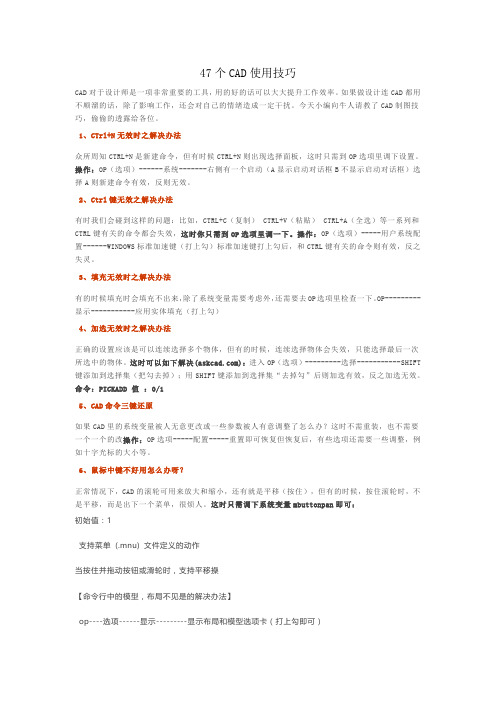
47个CAD使用技巧CAD对于设计师是一项非常重要的工具,用的好的话可以大大提升工作效率。
如果做设计连CAD都用不顺溜的话,除了影响工作,还会对自己的情绪造成一定干扰。
今天小编向牛人请教了CAD制图技巧,偷偷的透露给各位。
1、CTrl+N无效时之解决办法众所周知CTRL+N是新建命令,但有时候CTRL+N则出现选择面板,这时只需到OP选项里调下设置。
操作:OP(选项)------系统-------右侧有一个启动(A显示启动对话框B不显示启动对话框)选择A则新建命令有效,反则无效。
2、Ctrl键无效之解决办法有时我们会碰到这样的问题:比如,CTRL+C(复制) CTRL+V(粘贴) CTRL+A(全选)等一系列和CTRL键有关的命令都会失效,这时你只需到OP选项里调一下。
操作:OP(选项)-----用户系统配置------WINDOWS标准加速键(打上勾)标准加速键打上勾后,和CTRL键有关的命令则有效,反之失灵。
3、填充无效时之解决办法有的时候填充时会填充不出来,除了系统变量需要考虑外,还需要去OP选项里检查一下。
OP---------显示-----------应用实体填充(打上勾)4、加选无效时之解决办法正确的设置应该是可以连续选择多个物体,但有的时候,连续选择物体会失效,只能选择最后一次所选中的物体。
这时可以如下解决():进入OP(选项)---------选择-----------SHIFT 键添加到选择集(把勾去掉);用SHIFT键添加到选择集“去掉勾”后则加选有效,反之加选无效。
命令:PICKADD 值:0/15、CAD命令三键还原如果CAD里的系统变量被人无意更改或一些参数被人有意调整了怎么办?这时不需重装,也不需要一个一个的改操作:OP选项-----配置-----重置即可恢复但恢复后,有些选项还需要一些调整,例如十字光标的大小等。
6、鼠标中键不好用怎么办呀?正常情况下,CAD的滚轮可用来放大和缩小,还有就是平移(按住),但有的时候,按住滚轮时,不是平移,而是出下一个菜单,很烦人。
经典100个CAD使用技巧,助你成为CAD高手!
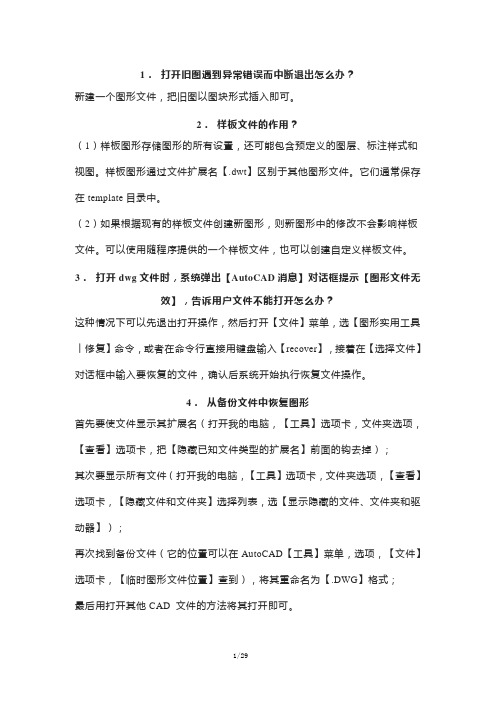
1.打开旧图遇到异常错误而中断退出怎么办?新建一个图形文件,把旧图以图块形式插入即可。
2.样板文件的作用?(1)样板图形存储图形的所有设置,还可能包含预定义的图层、标注样式和视图。
样板图形通过文件扩展名【.dwt】区别于其他图形文件。
它们通常保存在template目录中。
(2)如果根据现有的样板文件创建新图形,则新图形中的修改不会影响样板文件。
可以使用随程序提供的一个样板文件,也可以创建自定义样板文件。
3.打开dwg文件时,系统弹出【AutoCAD消息】对话框提示【图形文件无效】,告诉用户文件不能打开怎么办?这种情况下可以先退出打开操作,然后打开【文件】菜单,选【图形实用工具︱修复】命令,或者在命令行直接用键盘输入【recover】,接着在【选择文件】对话框中输入要恢复的文件,确认后系统开始执行恢复文件操作。
4.从备份文件中恢复图形首先要使文件显示其扩展名(打开我的电脑,【工具】选项卡,文件夹选项,【查看】选项卡,把【隐藏已知文件类型的扩展名】前面的钩去掉);其次要显示所有文件(打开我的电脑,【工具】选项卡,文件夹选项,【查看】选项卡,【隐藏文件和文件夹】选择列表,选【显示隐藏的文件、文件夹和驱动器】);再次找到备份文件(它的位置可以在AutoCAD【工具】菜单,选项,【文件】选项卡,【临时图形文件位置】查到),将其重命名为【.DWG】格式;最后用打开其他CAD 文件的方法将其打开即可。
5.AutoCAD中的工具栏不见了怎么办?选择【工具】菜单,选项,【配置】选项卡,【重置】按钮;也可用命令MENULOAD,然后点击浏览,选择ACAD.MNC加载即可。
6.如何关闭CAD中的*BAK文件?(1)选择【工具】菜单,选项,选【打开和保存】选项卡,再在对话框中将【每次保存时均创建备份副本】前的对钩去掉。
(2)也可以用命令ISAVEBAK,将ISAVEBAK 的系统变量修改为0,系统变量为1 时,每次保存都会创建【*BAK】备份文件。
autocad使用技巧大全
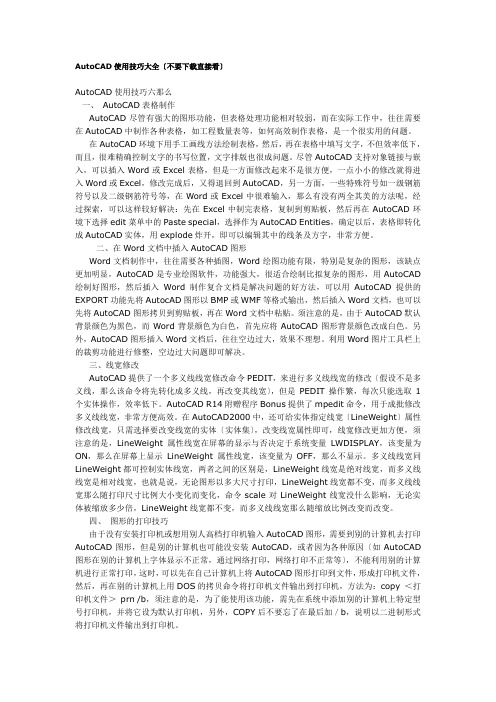
AutoCAD使用技巧大全〔不要下载直接看〕AutoCAD使用技巧六那么一、AutoCAD表格制作AutoCAD尽管有强大的图形功能,但表格处理功能相对较弱,而在实际工作中,往往需要在AutoCAD中制作各种表格,如工程数量表等,如何高效制作表格,是一个很实用的问题。
在AutoCAD环境下用手工画线方法绘制表格,然后,再在表格中填写文字,不但效率低下,而且,很难精确控制文字的书写位置,文字排版也很成问题。
尽管AutoCAD支持对象链接与嵌入,可以插入Word或Excel表格,但是一方面修改起来不是很方便,一点小小的修改就得进入Word或Excel,修改完成后,又得退回到AutoCAD,另一方面,一些特殊符号如一级钢筋符号以及二级钢筋符号等,在Word或Excel中很难输入,那么有没有两全其美的方法呢,经过探索,可以这样较好解决:先在Excel中制完表格,复制到剪贴板,然后再在AutoCAD环境下选择edit菜单中的Paste special,选择作为AutoCAD Entities,确定以后,表格即转化成AutoCAD实体,用explode炸开,即可以编辑其中的线条及方字,非常方便。
二、在Word文档中插入AutoCAD图形Word文档制作中,往往需要各种插图,Word绘图功能有限,特别是复杂的图形,该缺点更加明显,AutoCAD是专业绘图软件,功能强大,很适合绘制比拟复杂的图形,用AutoCAD 绘制好图形,然后插入Word制作复合文档是解决问题的好方法,可以用AutoCAD提供的EXPORT功能先将AutocAD图形以BMP或WMF等格式输出,然后插入Word文档,也可以先将AutoCAD图形拷贝到剪贴板,再在Word文档中粘贴。
须注意的是,由于AutoCAD默认背景颜色为黑色,而Word背景颜色为白色,首先应将AutoCAD图形背景颜色改成白色。
另外,AutoCAD图形插入Word文档后,往往空边过大,效果不理想。
autocad 使用技巧
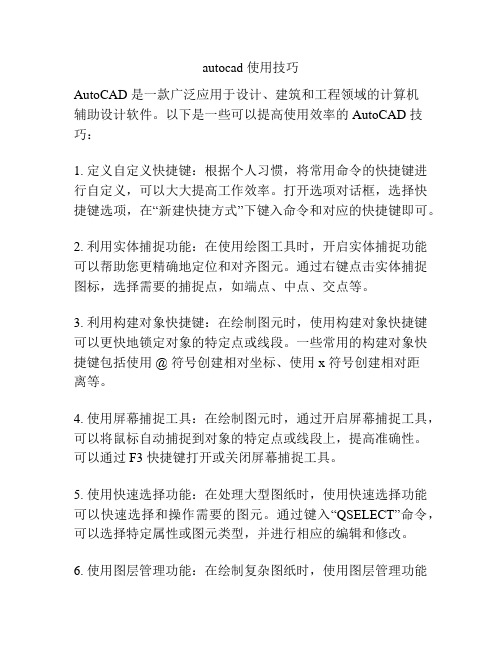
autocad 使用技巧AutoCAD 是一款广泛应用于设计、建筑和工程领域的计算机辅助设计软件。
以下是一些可以提高使用效率的 AutoCAD 技巧:1. 定义自定义快捷键:根据个人习惯,将常用命令的快捷键进行自定义,可以大大提高工作效率。
打开选项对话框,选择快捷键选项,在“新建快捷方式”下键入命令和对应的快捷键即可。
2. 利用实体捕捉功能:在使用绘图工具时,开启实体捕捉功能可以帮助您更精确地定位和对齐图元。
通过右键点击实体捕捉图标,选择需要的捕捉点,如端点、中点、交点等。
3. 利用构建对象快捷键:在绘制图元时,使用构建对象快捷键可以更快地锁定对象的特定点或线段。
一些常用的构建对象快捷键包括使用 @ 符号创建相对坐标、使用 x 符号创建相对距离等。
4. 使用屏幕捕捉工具:在绘制图元时,通过开启屏幕捕捉工具,可以将鼠标自动捕捉到对象的特定点或线段上,提高准确性。
可以通过 F3 快捷键打开或关闭屏幕捕捉工具。
5. 使用快速选择功能:在处理大型图纸时,使用快速选择功能可以快速选择和操作需要的图元。
通过键入“QSELECT”命令,可以选择特定属性或图元类型,并进行相应的编辑和修改。
6. 使用图层管理功能:在绘制复杂图纸时,使用图层管理功能可以更方便地管理和控制图层的显示和编辑。
通过打开图层管理器,可以创建、删除、修改图层,以及管理各个图层的显示状态和属性。
7. 使用剖面和轴测投影:在绘制三维图形时,使用剖面和轴测投影可以更好地展示和呈现设计效果。
通过打开剖面视图和创建轴测视图的命令,可以详细查看和修改三维物体。
8. 使用画布命令:在绘制复杂图形时,使用画布命令可以将外部文件或图像导入到 AutoCAD 中,作为背景参考。
通过创建画布对象,可以更方便地在现有图纸上进行修改和设计。
9. 使用动态输入:在输入坐标或数值时,使用动态输入功能可以直接在绘图界面上输入数值,帮助准确定位和调整图元。
可以通过键入“DYNMODE”命令,选择合适的动态输入模式。
CAD使用技巧大全
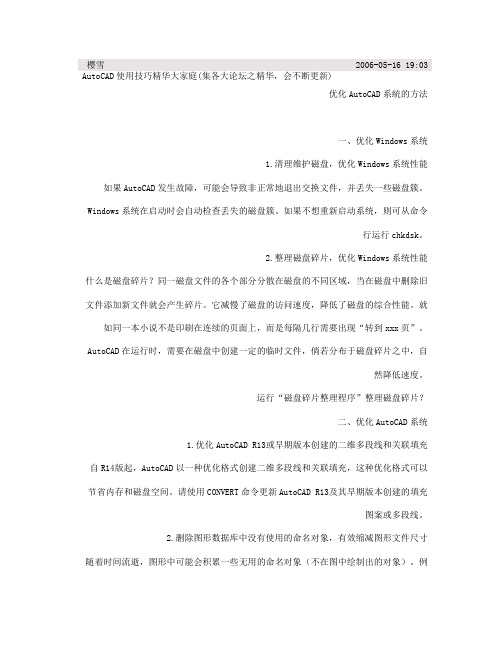
樱雪2006-05-1619:03 A u t o C A D使用技巧精华大家庭(集各大论坛之精华,会不断更新)优化A u t o C A D系統的方法一、优化W i n d o w s系统1.清理维护磁盘,优化W i n d o w s系统性能如果A u t o C A D发生故障,可能会导致非正常地退出交换文件,并丢失一些磁盘簇。
W i n d o w s系统在启动时会自动检查丢失的磁盘簇。
如果不想重新启动系统,则可从命令行运行c h k d s k。
2.整理磁盘碎片,优化W i n d o w s系统性能什么是磁盘碎片?同一磁盘文件的各个部分分散在磁盘的不同区域,当在磁盘中删除旧文件添加新文件就会产生碎片。
它减慢了磁盘的访问速度,降低了磁盘的综合性能。
就如同一本小说不是印刷在连续的页面上,而是每隔几行需要出现“转到x x x页”。
A u t o C A D在运行时,需要在磁盘中创建一定的临时文件,倘若分布于磁盘碎片之中,自然降低速度。
运行“磁盘碎片整理程序”整理磁盘碎片?二、优化A u t o C A D系统1.优化A u t o C A D R13或早期版本创建的二维多段线和关联填充自R14版起,A u t o C A D以一种优化格式创建二维多段线和关联填充,这种优化格式可以节省内存和磁盘空间。
请使用C O N V E R T命令更新A u t o C A DR13及其早期版本创建的填充图案或多段线。
2.删除图形数据库中没有使用的命名对象,有效缩减图形文件尺寸随着时间流逝,图形中可能会积累一些无用的命名对象(不在图中绘制出的对象)。
例如,图形文字不再使用的文字样式,或者不包含任何图形对象的图层;更有甚者,包含巨大的未使用的图块等。
清理操作只删除一个层次的引用。
可能需要重复执行三次以上方可彻底完成清理操作。
注意若在开始绘图时,执行清理废料,可能会清理掉已定义的绘图模板。
3.编组会严重影响选择类操作的速度,应删除编组是已命名的对象选择集,与未命名的选择集不同,编组是随图形保存的。
AutoCAD应用技巧举例2
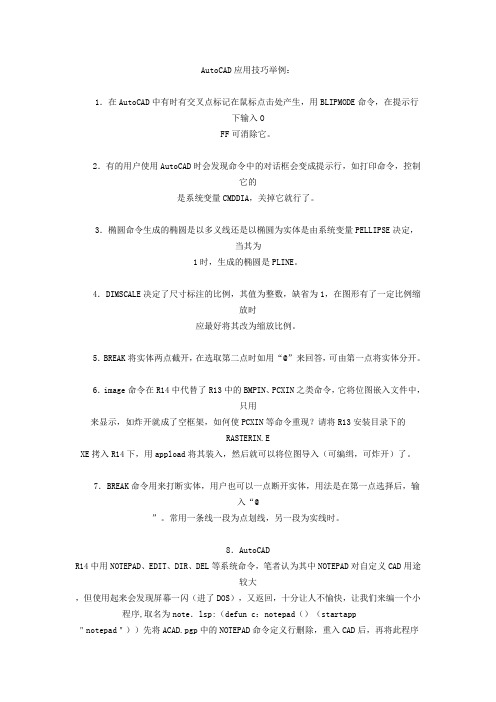
AutoCAD应用技巧举例:1.在AutoCAD中有时有交叉点标记在鼠标点击处产生,用BLIPMODE命令,在提示行下输入OFF可消除它。
2.有的用户使用AutoCAD时会发现命令中的对话框会变成提示行,如打印命令,控制它的是系统变量CMDDIA,关掉它就行了。
3.椭圆命令生成的椭圆是以多义线还是以椭圆为实体是由系统变量PELLIPSE决定,当其为1时,生成的椭圆是PLINE。
4.DIMSCALE决定了尺寸标注的比例,其值为整数,缺省为1,在图形有了一定比例缩放时应最好将其改为缩放比例。
5.BREAK将实体两点截开,在选取第二点时如用“@”来回答,可由第一点将实体分开。
6.image命令在R14中代替了R13中的BMPIN、PCXIN之类命令,它将位图嵌入文件中,只用来显示,如炸开就成了空框架,如何使PCXIN等命令重现?请将R13安装目录下的RASTERIN.EXE拷入R14下,用appload将其装入,然后就可以将位图导入(可编缉,可炸开)了。
7.BREAK命令用来打断实体,用户也可以一点断开实体,用法是在第一点选择后,输入“@”。
常用一条线一段为点划线,另一段为实线时。
8.AutoCADR14中用NOTEPAD、EDIT、DIR、DEL等系统命令,笔者认为其中NOTEPAD对自定义CAD用途较大,但使用起来会发现屏幕一闪(进了DOS),又返回,十分让人不愉快,让我们来编一个小程序,取名为note.lsp:(defun c:notepad()(startapp"notepad"))先将ACAD.pgp中的NOTEPAD命令定义行删除,重入CAD后,再将此程序用命令:(load "note")装入,下一次用NOTEPAD命令会有更好效果,最好将(load "note")加入Support子目录下的ACADR14.lsp中。
9.用户自定义的Lisp文件一定要自动装入AutoCAD,这样就需要在acadr14.lsp中加入用户Lisp文件的装入语句,acadr14.lsp(早期版本为acad.lsp),好似DOS的Autoexec.bat,一定要好好利用,在其中如定义了名为S::STARTUP()的函数可自动运行它(给CAD加个启用画面如何,可用STARTUP加startapp函数,也可加登录密码)。
CAD命令快捷键及应用技巧大全
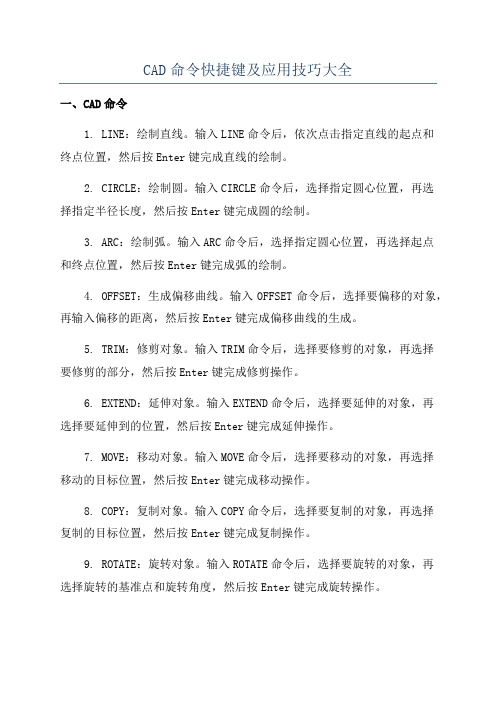
CAD命令快捷键及应用技巧大全一、CAD命令1. LINE:绘制直线。
输入LINE命令后,依次点击指定直线的起点和终点位置,然后按Enter键完成直线的绘制。
2. CIRCLE:绘制圆。
输入CIRCLE命令后,选择指定圆心位置,再选择指定半径长度,然后按Enter键完成圆的绘制。
3. ARC:绘制弧。
输入ARC命令后,选择指定圆心位置,再选择起点和终点位置,然后按Enter键完成弧的绘制。
4. OFFSET:生成偏移曲线。
输入OFFSET命令后,选择要偏移的对象,再输入偏移的距离,然后按Enter键完成偏移曲线的生成。
5. TRIM:修剪对象。
输入TRIM命令后,选择要修剪的对象,再选择要修剪的部分,然后按Enter键完成修剪操作。
6. EXTEND:延伸对象。
输入EXTEND命令后,选择要延伸的对象,再选择要延伸到的位置,然后按Enter键完成延伸操作。
7. MOVE:移动对象。
输入MOVE命令后,选择要移动的对象,再选择移动的目标位置,然后按Enter键完成移动操作。
8. COPY:复制对象。
输入COPY命令后,选择要复制的对象,再选择复制的目标位置,然后按Enter键完成复制操作。
9. ROTATE:旋转对象。
输入ROTATE命令后,选择要旋转的对象,再选择旋转的基准点和旋转角度,然后按Enter键完成旋转操作。
10. SCALE:缩放对象。
输入SCALE命令后,选择要缩放的对象,再选择缩放的基准点和缩放比例,然后按Enter键完成缩放操作。
二、CAD快捷键1.L:绘制直线2.C:绘制圆3.A:绘制弧4.O:生成偏移曲线5.T:修剪对象6.E:延伸对象7.M:移动对象8.CP:复制对象9.RO:旋转对象10.SC:缩放对象三、CAD应用技巧1.使用图层:将不同类型的对象分别放置在不同的图层中,可以方便地控制图层的显示和隐藏,提高绘图效率。
2.使用块:将常用的对象或图形组合成块后保存,可以快速重复使用,避免重复绘制相同的图形。
Auto+CAD+技巧大全(免费)
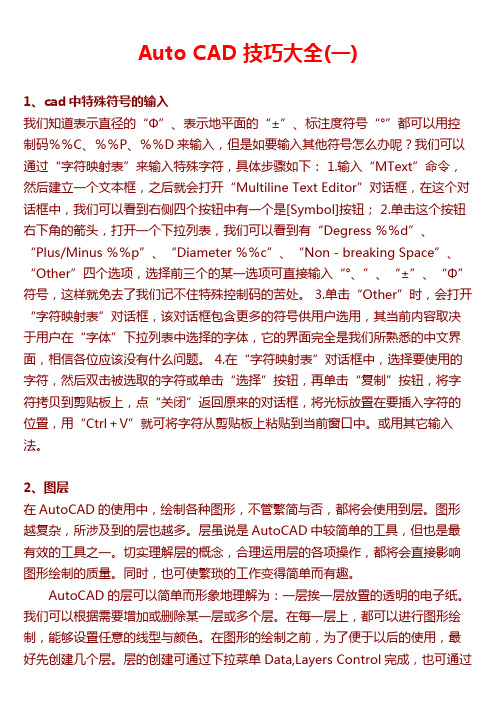
Auto CAD 技巧大全(一)1、cad中特殊符号的输入我们知道表示直径的“Ф”、表示地平面的“±”、标注度符号“°”都可以用控制码%%C、%%P、%%D来输入,但是如要输入其他符号怎么办呢?我们可以通过“字符映射表”来输入特殊字符,具体步骤如下: 1.输入“MText”命令,然后建立一个文本框,之后就会打开“Multiline Text Editor”对话框,在这个对话框中,我们可以看到右侧四个按钮中有一个是[Symbol]按钮; 2.单击这个按钮右下角的箭头,打开一个下拉列表,我们可以看到有“Degress %%d”、“Plus/Minus %%p”、“Diameter %%c”、“Non-breaking Space”、“Other”四个选项,选择前三个的某一选项可直接输入“°、”、“±”、“Φ”符号,这样就免去了我们记不住特殊控制码的苦处。
3.单击“Other”时,会打开“字符映射表”对话框,该对话框包含更多的符号供用户选用,其当前内容取决于用户在“字体”下拉列表中选择的字体,它的界面完全是我们所熟悉的中文界面,相信各位应该没有什么问题。
4.在“字符映射表”对话框中,选择要使用的字符,然后双击被选取的字符或单击“选择”按钮,再单击“复制”按钮,将字符拷贝到剪贴板上,点“关闭”返回原来的对话框,将光标放置在要插入字符的位置,用“Ctrl+V”就可将字符从剪贴板上粘贴到当前窗口中。
或用其它输入法。
2、图层在AutoCAD的使用中,绘制各种图形,不管繁简与否,都将会使用到层。
图形越复杂,所涉及到的层也越多。
层虽说是AutoCAD中较简单的工具,但也是最有效的工具之一。
切实理解层的概念,合理运用层的各项操作,都将会直接影响图形绘制的质量。
同时,也可使繁琐的工作变得简单而有趣。
AutoCAD的层可以简单而形象地理解为:一层挨一层放置的透明的电子纸。
我们可以根据需要增加或删除某一层或多个层。
2024年101个AutoCAD使用技巧CAD绘图教程

25
复杂三维实体建模技巧
放样与扫掠
通过放样或扫掠二维图形,可生成复杂的三维曲面或 实体。
多段线编辑
利用多段线编辑命令对三维多段线进行修改,实现复 杂形状的三维实体建模。
利用辅助线
在建模过程中,合理利用辅助线可简化建模步骤,提 高建模效率。
2024/2/28
26
材质贴图与灯光渲染
材质应用
为三维模型赋予材质,包括颜色、纹理等,增强模型的真实感。
打印参数设置
在AutoCAD中,可以通过“文件”菜单下的“打印”选项进入打印参数设置界面。在此界面中,可以设置打印 机类型、纸张大小、打印范围、打印比例、打印样式表等参数。
输出设备选择
AutoCAD支持多种输出设备,如打印机、绘图仪等。在选择输出设备时,需要考虑设备的打印效果、速度、耗 材成本等因素。
2024/2/28
设置图层线宽
根据出图比例和打印需求,设置合适的线宽 ,使图纸更加清晰易读。
19
图层状态控制与显示
01
打开/关闭图层
通过图层管理器中的开关按钮, 可以控制图层的显示与隐藏。
03
锁定/解锁图层
锁定图层可以防止对图层上的对 象进行编辑,但仍然可以显示和 打印。解锁图层则允许编辑。
2024/2/28
3
界面介绍及基本功能
标题栏
显示当前正在运行的AutoCAD程序名称和版 本号。
01
工具栏
提供常用命令的快捷方式,方便用户 快速访问。
03
命令窗口
显示命令提示和输入命令的地方,可以输入 命令并查看命令历史记录。
2024/2/28
05
02
菜单栏
包含文件、编辑、视图、插入、格式、工具 、绘图、标注、修改、窗口和帮助等菜单项 ,用于执行各种命令。
AutoCAD应用的一些技巧

科
商
A tC uo AD 应 用 的一 些 技 巧
鲁 宁
f 四平市经济 贸易学校 , 吉林 四平 1 6 0 ) 30 0
摘 要 : 据 长期 实践 经验 , 绍 用 A t AD软 件 快 速 、 根 介 uo C 简便 进 行 绘 图的 一 些 技 巧及 体 会 。 关 键 词 : uo A ; 用; 图; 巧 A tC D应 绘 技
重复执行 E —步命令_ 匿 ' C 试+ 级链接 5A tC D绘 图组合键 uo A Cr N 新建图形文件、t+ 打开选项对话 t+ : l Cr M: l 框 、 t+ : Cr l 打开特性 话框 、 t+ : l 十 Cr 6 打开图象数 l 据原子、t+打开图象文件、t+ Cr l Cr E打开打印对说 l 框 、 t+ 保存文件 、t+ : Cl rS Cr U 极轴模式控制O O l v) l Cr U 极轴模式控制 1I t+: t+ : l 0Cl. 、 r v 粘贴剪贴板上 的内容、 m+ 对象追 踪式控制 l) Cr X c W. 、t+ : 1 l 剪切所选择的内容、 m+ : C I 重做、t+ : Y Cr Z 取消前一 l 步的操作。 D标注样式 dms l i te y 6 如伺修改 尺寸标注的比例 方法一 :I C L D MS A E决定了尺寸标注的比例 其值为整数 , 缺省为 1 , 在图形有了—定比例缩放时
A tC D这一美国 A t ek公司推出的典 uo A ue s d 型绘图软件 , 广泛应用于全世界。多年来 , 它—直是 国内使甩最广泛 埽憾熟的计算机辅助绘图及 设计软件 , 尤其在机械、 建筑和电气工程方面使用 更为广泛。 以, 所 我们崮 注At A 。 u C D o —赡婶帏 及资料对其功能已有详尿介绍, 但 我认为还应充分发掘并优化其使用功能 , 以提高设 计绘图的精度及 效率。 下面,根据我长期实践经验 ,介绍用 A t— uo C D08 A 2 0 快速、 简便进行绘图的—些技巧及体会。 1 何打 开错 误的图型 如 有时在打开 d g w 文件时, 系统弹出‘ t A ' o D Au C Mesg' 框 提示 ‘ rwn ei n t a d , sae刘话 ' ' a igf o l "告 D l i s vi 诉用户文件不能打开。 这种 F 你可以先退出打 开操作 , 然后 打开 ‘i' 'l ’ F e菜单 , ‘ rwn ti 选 'a igUi— D l i / ev ' t s eoe ’ , e ̄ r 命令 或者在命令行直接用键盘输人 ‘ cvr, ‘ 0e’接着在‘eetFl.对话框 中输入要恢 r e ’ ' lc i ’ S e 复的文件, 确认后系统开始执行恢复文件操作。 2如何删除顽固图层 方法 1将无用的图层关闭 , : 全选 ,O Y 粘 CP 贴至一 新支件 中 ,那 无用 的图层 就不 会贴 过来 。 如果曾经在这个不要的图层中定 义过块, 又在另一 图层中插入了这个曳 那么这个不要的图层是不能 用这种方法删除的。 方法 2 选择需要留下的图形 , : 然后选择文件菜单 一 >输出 一 >块文件, 这样的块文 件萄提选 中韶汾 韵图形了, 如屎这些图形中没有指 定的层 , 这些层也 遣 竽 新的图块图 中。 形 方法 3打开—个 C D文件, : A 把要删的层先关闭, 在 图面上只留下你需要的可见图形 , 点文件 一 另存 为, 确定文件名 , 在文件类型栏选 * X . F格式 , D 在弹 出的对话窗 口中点工具 一选项 一 XF选项 , D 再在选 择对象处打钩, 点确定 , 接着点保存 , 就可选择保存 对象了, 把可见或要用的图 形选 匕 就可以确定保存 了, 完成后退出这个刚保存的文件, 再打开来看看 , 伤罐 嗍诩 的图层不见了。 3从备份文件中协薹 图形 乏 首先要使文件显示其扩展名 ( 打开我的电脑 在工具——文件夹选项——查看 一把隐藏已知文 件的扩展名前面的钩去掉) ;其次要显示所有文件 ( 开我 的电脑 在 工具 — —文件 夹选 项— —查 看 一 打 隐藏文件和文件夹 一选显示所有文件和文件夹) ; 再 次找到 备份文 件 ( 的位置 可以在工具 一 项 一 它 选 文件 一临时图形文f- t m ̄查到 ) ,将其重命名为“ . D ’ ; WG, 楣式 最后用打开其他 C AD文件的方法将其 打开即可 。 4 堂常用快捷_ — 键 F: I 获取帮助跆 实现作图窗和文本窗 口的切 换 3 : 控制是否实现对象 自动捕捉 4 = 数字化仪控 制F 韩由 测平面切换F啦 制状态行上坐标的显示 方式F7 . 栅格显示模式控制 8 = 正交模式控制, = F 栅 9 格捕捉模式控制 1 极轴模式控制y l: 1 对象追踪 5 f,t+ 堋桷捕捉模式控制 t+ 龋j|  ̄ OCr n | l r C j l 犟 的对象复 制到 剪切板 ],t+ : 制是 否实 现对 象 2 d F控 C 自动捕捉 邸 试+ 栅格显示模式控制( )t +: o F ,r J 7C l
- 1、下载文档前请自行甄别文档内容的完整性,平台不提供额外的编辑、内容补充、找答案等附加服务。
- 2、"仅部分预览"的文档,不可在线预览部分如存在完整性等问题,可反馈申请退款(可完整预览的文档不适用该条件!)。
- 3、如文档侵犯您的权益,请联系客服反馈,我们会尽快为您处理(人工客服工作时间:9:00-18:30)。
21.最简单的CAD图片到WORD转换方法在CAD中点复制-----转到WORD中选--选择性粘贴-----图片-----将复制后的图片用取消组合-----直到无法再取消组合-----删除阴影----框取-------将线条粗细及填充颜色选好。
这副效果相当好图出来了。
22.AutoCAD应用技巧精选1. 执行编辑命令,提示选择目标时,用矩形框方式选择,从左向右拖动光标,为"窗口Windows"方式,如果从右向左拖动光标,则为"交叉Cross"方式。
2. 相对坐标输入点时,在正交状态时,一般输入为:@x,0或@0,y(例如输入相对坐标“@100,0”表示下一点相对上一点X方向增加100,又如输入相对坐标“@0,50”表示下一点相对上一点Y方向增加50),以上两种情况下,可以直接输入100或50即可实现相同的目的,从而节省输入时间。
3. 在AutoCAD中有时有交叉点标记在鼠标点击处产生,用BLIPMODE命令,在提示行下输入OFF可消除它。
4. 有的用户使用AutoCAD时会发现命令中的对话框会变成提示行,如打印命令,控制它的是系统变量CMDDIA,关掉它就行了。
5. 椭圆命令生成的椭圆是以多义线还是以椭圆为实体的是由系统变量PELLIPSE决定,当其为1时,生成的椭圆是PLINE。
6. CMDECHO变量决定了命令行回显是否产生,其在程序执行中应设为0。
7. DIMSCALE决定了尺寸标注的比例,其值为整数,缺省为1,在图形有了一定比例缩放时应最好将其改成为缩放比例。
8.7CAD的较高版本中提供了形位公差标注,但圆度及同轴度中的圆不够圆,其实,AutoCAD中常见符号定义都在AutoCAD安装目录下SUPPORT子目录下的gdt.shp文件中,其中2号和4号字符定义了圆形的形状,圆的弧度竟为127°,但不太好改正之(如改为90°更不好看)。
9.8 空心汉字字形如使用AutoCADR14中的BONUS功能(一定要完全安装AutoCAD,或自定义安装时选了它),有一个TXTEXP命令,可将文本炸为线,对做立体字十分有用。
10. AutoCAD R14的BONUS中有一个ARCTEXT命令,可实现弧形文本输出,使用方法为先选圆弧,再输入文本内容,按OK。
23.在cad 中的中文字体看不见,可能有很多原因。
1.可能没有这个中文的形文件。
2.可能有相应的中文字体,你没有设。
3.可能是你的字库路经被修改。
4.也可能和你的window系统的设置有关在你没有相应的中文字体的情况下,不要用打开文件命令打开文件,你可以试试用使用工具里的修复命令打开。
我原来有些图纸的字体为hztx.shx字体,换一个机子后,没有该字体打开为乱吗,有该命令后,显示正常,但好像是在首次打开时起作用。
1.对于文字每次打开都是?号,关健是你没有设置好字体样式,你在字体样式中以前设置好的中文字体不存在,或根本就没有设置中文字体。
所以最好是打开图形后,在格式菜单->字体样式中设置你的中文字体。
首先对你的问题提出我的建议,实际上也是我通常的做法:关于文字中出现“?”的问题,在论坛中多处都有讨论,具体是什么原因我也说不清楚,但我建议你建立自己的模板文件,在模板文件中建立你自己的文字样式,不要使用系统默认的“Standard"文字样式,我一直是这样做的,从来不出问题,因为我认为如果你在输入文字时修改”Standard“样式里的字体,那么在再次打开时,AutoCAD还会以”Standard“样式里默认的”txt.shx"字体去识别文字,那它当然会不认识了,当然这只是我个人的看法,不一定准确,仅供参考。
cad里有一项设置,在工具-选项-字体文件替换里,是关于默认替换字体的,默认的是simplex.shx,当字体样式中的shx字体有缺少的,cad就会用simplex.shx来替代,这就是产生乱码的原因,把simplex.shx改为txt.shx会好很多24.模型与图纸空间的联系和区别模型空间是放置 AutoCAD 对象的两个主要空间之一。
典型情况下,几何模型放置在称为模型空间的三维坐标空间中,而包含模型特定视图和注释的最终布局则位于图纸空间。
图纸空间用于创建最终的打印布局,而不用于绘图或设计工作。
可以使用布局选项卡设计图纸空间视口。
而模型空间用于创建图形,最好在“模型”选项卡中进行设计工作。
如果你仅仅绘制二维图形文件,那么在模型空间和图纸空间没有太大差别,都可以进行设计工作。
但如果是三维图形设计,那情况就完全不同了,只能在图纸空间进行图形的文字编辑、图形输出等工作。
25.介绍一个计算弧长的方法。
1.只要直接画出待测弧,用lengthen命令(拉长,命令别名:len)直接选取该弧就知道该弧弧长以及对应的圆心角。
2.还有就是用list,别名LI,可以得到圆弧的所有参数,包括圆心、半径、弧长、起角、终角。
3.用pedit(简化命令为PE),选择圆弧,并在提示下输入Y将其转为多段线。
4.用AREA方法中的O选项,选中弧段,就可以显示长度和面积。
这个长度是不用再计算的,也就是弧段的长度。
26.三维文字步骤之一[转帖]利用AutoCAD R14将文字输出成DXB格式启动AutoCAD R14第一步设定打印机:Command: config(打开设定打印机面板,这一步设定打印机)在弹出的对话框中选“New…”→直接点击“OK”(设定打印输出成“DXB”格式文件)→弹出文本窗口,设置如下:Maximum horizontal (X) plot size in drawing units <11.0000>: (设定最大水平出图尺寸,直接点“回车”即可)Plotter steps per drawing unit <1000.0000>: (设精确值,直接点“回车”即可)Maximum vertical (Y) plot size in drawing units <8.5000>: (设定最大垂直出图尺寸,直接点“回车”即可)Plot optimization level = 1Sizes are in Inches and the style is landscapePlot origin is at (0.00,0.00)Plotting area is 11.00 wide by 8.50 high (MAX size)Plot is NOT rotatedArea fill will NOT be adjusted for pen widthHidden lines will NOT be removedPlot will be scaled to fit available areaDo you want to change anything? (No/Yes/File) : (直接点“回车”即可)返回到打印机设置面板,可以看到在面板中生成了一个新的配置文件:“AutoCAD DXB File”,点选。
点击“Set Current”键,将其设成当前使用状态。
至此,打印机设置完成。
第二步设定字体(方法不再赘述),如需中文请设定中文字体。
将控制字体填充的指令“TexeFill”设为“0”。
第三步输出DXB文件:Command: cmddia(设为“0”,将对话框关闭,设为“1”即是打开。
)New value for CMDDIA <1>: 0Command: plotWhat to plot -- Display, Extents, Limits, View, or Window : W(设定选择打印范围)First corner: Other corner: (框选要输出的文字)Plot device is AutoCAD DXB file format (pre 4.1) - by Autodesk, IncDescription: AutoCAD DXB filePlot optimization level = 1Sizes are in Inches and the style is landscapePlot origin is at (0.00,0.00)Plotting area is 11.00 wide by 8.50 high (MAX size)Plot is NOT rotatedArea fill will NOT be adjusted for pen widthHidden lines will NOT be removedPlot will be scaled to fit available area0. No changes, proceed to Plot1. Merge partial configuration from .pcp file2. Replace configuration from .pc2 file3. Save partial configuration as .pcp file4. Save configuration as .pc2 file5. Detailed plot configurationEnter choice, 0-5 <0>: (直接点“回车”)Use automatic spooling? (直接点“回车”,在弹出的对话框中输入文件名)Effective plotting area: 11.00 wide by 8.15 highPlot complete.至此,DXB格式文件输出完成。
三维文字步骤之二[转帖]第一步导入DXB文件:Command: dxbin (插入DXB格式文件)Command: ZOOM (插入的DXB格式文件可能很小,用此命令将其显示在屏幕上)All/Center/Dynamic/Extents/Previous/Scale(X/XP)/Window/: e注:也可用“SCALE”指令将其放大第二步用“PEDIT”指令将文字轮廓线连接成闭合的多义线。
第三步用“EXTRUDE”指令挤出文字厚度。
注:1、目前只能用AutoCAD R14输出DXB格式的文件2、必须将“TEXTFILL”参数设为“0”,要不输出的DXB文件就不是文字的轮廓,而是实心的3、也可不将“CMDDIA”参数为“0”,也可以在打印设置对话框中选“Window…”选取打印区域4、如不能挤出厚度,请检查文字是否闭合!其实,作三维文字在R12的时候就可以做,虽然没有专门的命令,但是可以用“ET”(R12称为Bouns)工具中的命令来配合。
